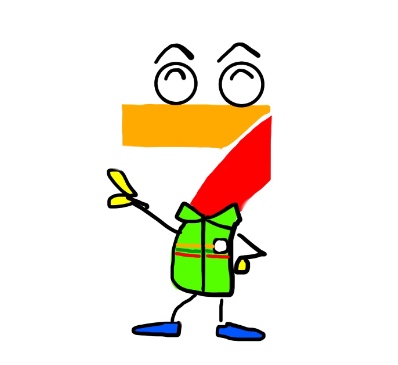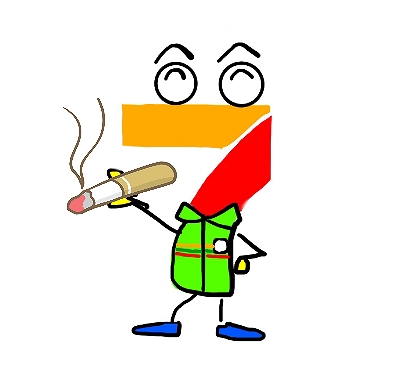いらっしゃいませ!
セブンイレブンのコピー機が新しくなりました!
「え?せっかくやり方を覚えたのに!!」
と、いう方もいるかも知れませんが簡単になったのでご安心を!
まだ導入されていない店舗もありますが、新コピー機での写真プリントのやり方を画像付きで簡単にご紹介します。
[toc]
新しいマルチコピー機での写真プリントの印刷方法

新しいマルチコピー機はスマホとの連携がかなり簡単に!
以前のコピー機はうまくWi-Fiが繋がらなかったりエラーが起きたりでなかなか写真プリントができずイライラする事もあったんですよね。
新しいコピー機の見た目はこちら。

古いコピー機の見た目はこちら。

古いコピー機の場合はこちらを参考にしてください♪

モニターのデザインが違いますが、モニターのすぐ近くにコイン投入口やスマホをかざすマークがある方が新コピー機という認識でOKです。

それでは、上の画像の新コピー機での手順をさっそく説明していきましょう!

『プリント』を選択します。
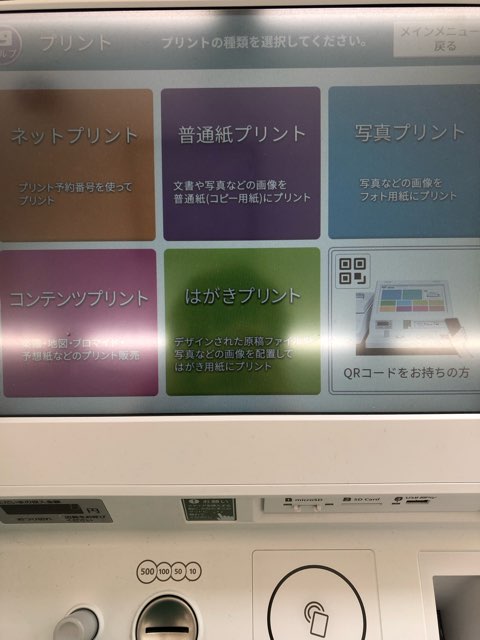
今回はスマホで撮った画像を普通紙に印刷したいので『普通紙プリント』を選択。
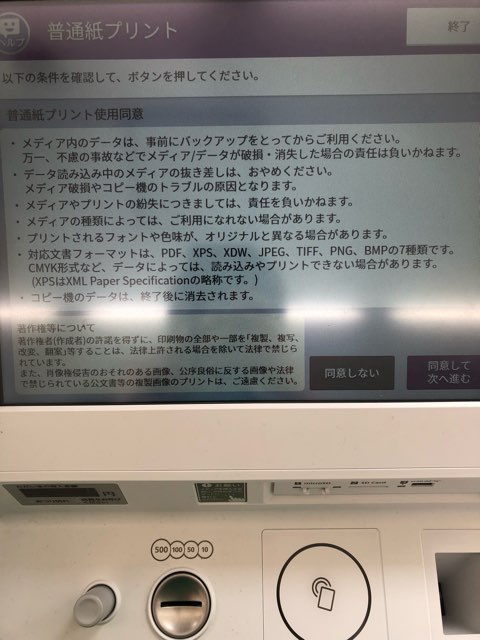
注意事項が表示されて使用の同意を求められますので『同意して次へ進む』を選択。
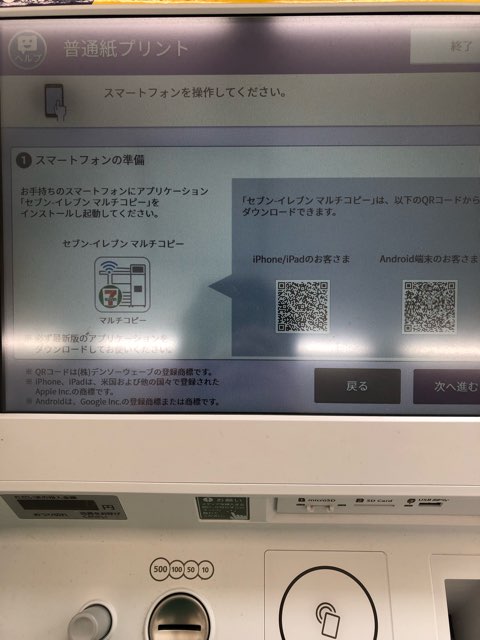
スマホの画像を印刷する際は「セブンイレブンマルチコピー」のアプリをインストールする必要があります。
すぐインストールできるようにQRコードが表示されるようになったのでこれは便利!
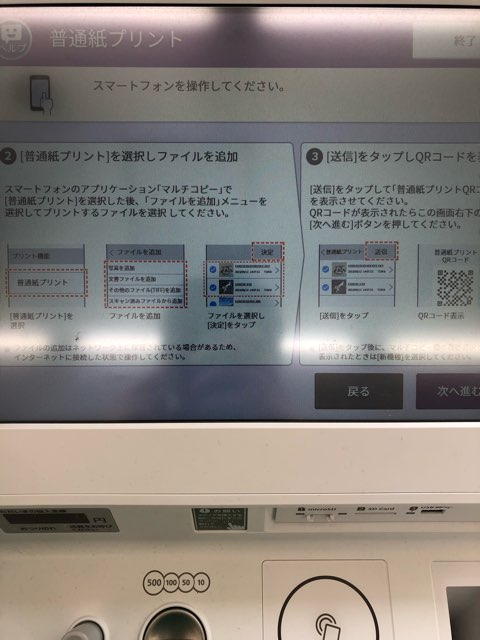
ここでスマホの操作の仕方が表示され、モニターを見ながらスマホのアプリを操作していきます。
<スマホ画面>
1.「普通紙プリント」を選択。
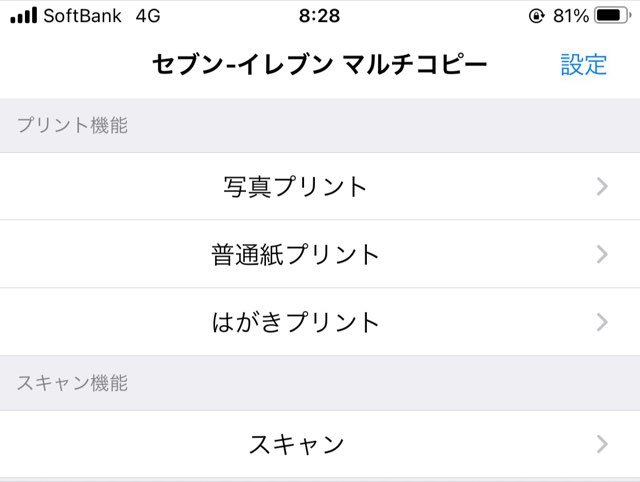
2.「写真を追加」を選択。
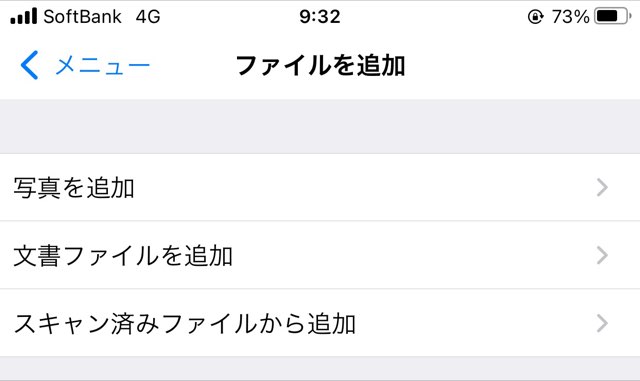
3.印刷したい画像を選択。
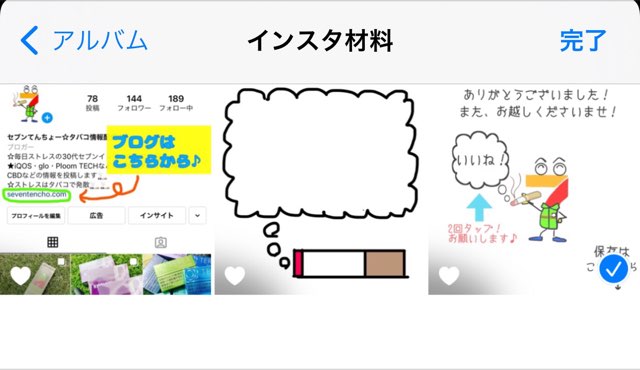
4.「送信」を選択。
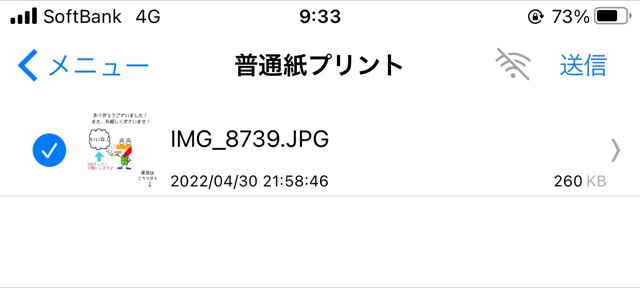
5.スマホのQRコードをコピー機にかざして「送信を開始する」を選択。

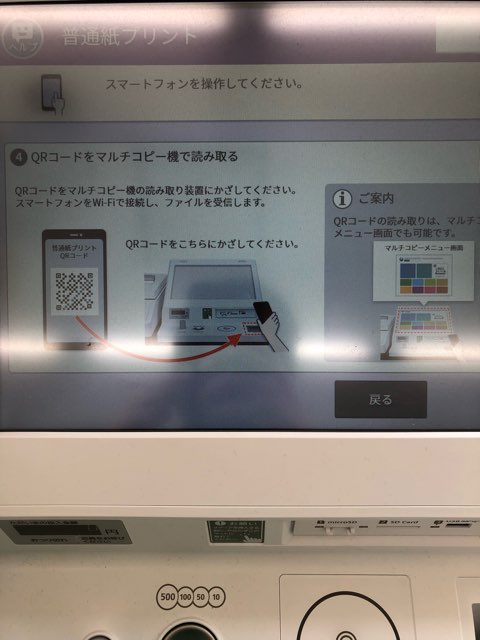
コピー機でも同じくスマホのQRコードをかざすように指示されます。
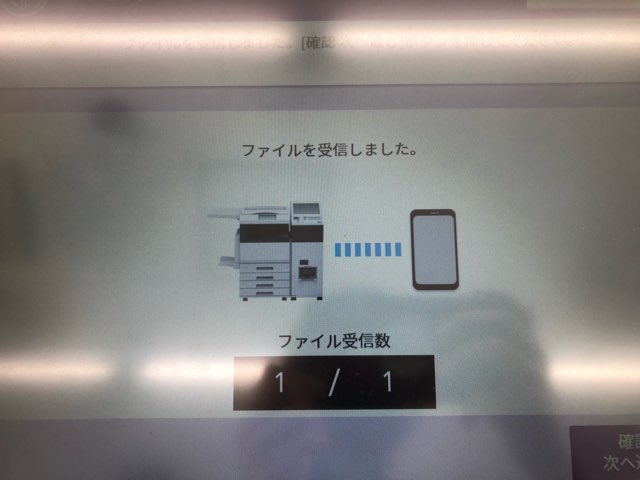
画像ファイルの写真が開始され、これで簡単にスマホの画像をコピー機に転送が完了しました。
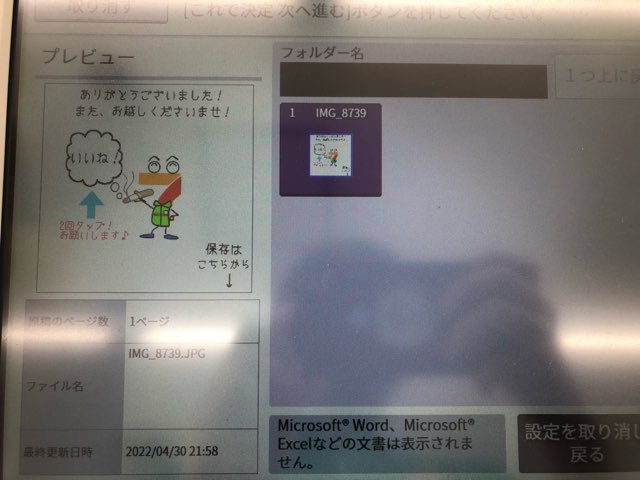
あとは、プリントする枚数や用紙の大きさなどコピーで行うのと同じようにお好みで調整していくだけ。
まとめ
これで印刷完了です。
この他にもWi-Fiに繋がらない場合などの対処法も掲載してますのでよろしくければ♪


お釣りのお取り忘れにご注意ください!
ありがとうございました!またお越しくださいませ!